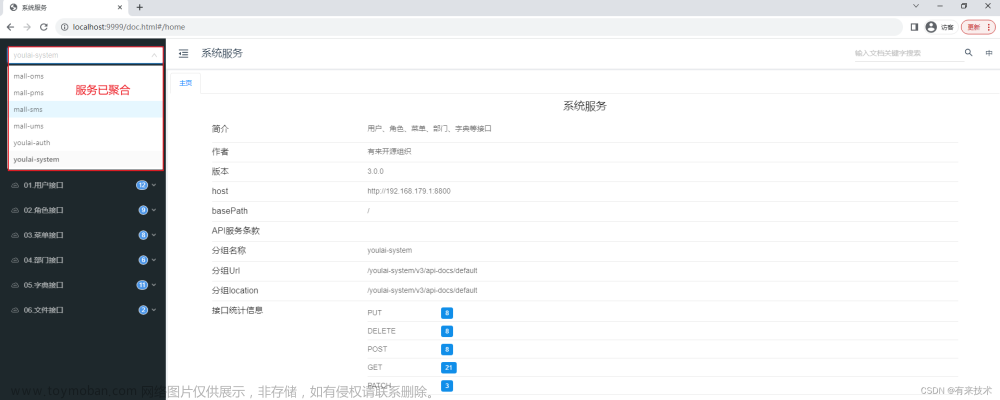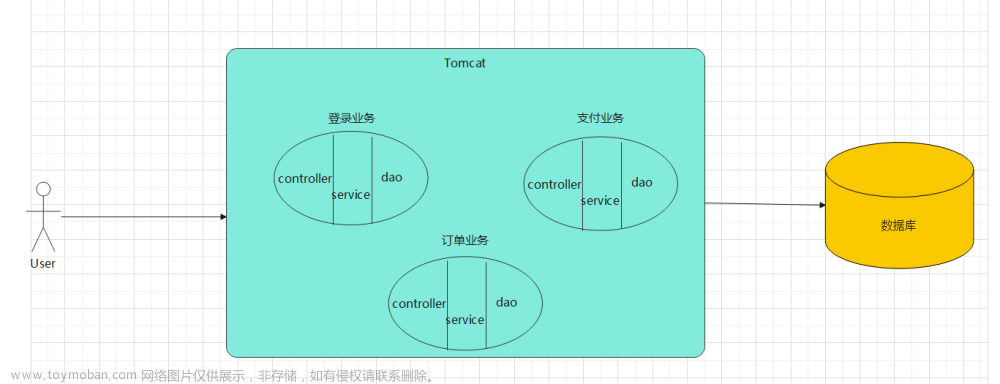根据 Spring Cloud 的官方网站,Spring Cloud 为开发人员提供了一些快速构建分布式系统常见模式的工具(例如配置管理、服务发现、断路器、智能路由、领导选举、分布式会话、集群状态)。
要用 Idea 搭建一个 Spring Cloud 微服务项目,需要完成以下步骤:
- 安装 IntelliJ IDEA:从 JetBrains 官方网站下载适用于您操作系统的 IntelliJ IDEA 版本,并按照安装指南进行安装。
- 创建一个新的 Spring Boot 项目:打开 IntelliJ IDEA,点击 “Create New Project”,选择 “Spring Initializr”,然后点击 “Next”。
- 配置项目信息:输入项目名称和存储路径,选择 JDK 版本,然后点击 “Next”。
- 选择 Spring Boot 版本:选择适合的 Spring Boot 版本,然后点击 “Next”。
- 选择项目依赖:勾选 “Eureka Server” 和其他您需要的 Spring Cloud 组件依赖,然后点击 “Next”。
- 配置项目设置:输入项目的 Group、Artifact 和 Version 信息,然后点击 “Next”。
- 完成项目创建:点击 “Finish” 完成项目创建。
- 配置 Eureka Server:打开
src/main/resources/application.properties文件,配置 Eureka Server 的端口、注册中心地址等信息。 以下是一个示例的 Eureka Server 配置代码:
# 设置端口号
server.port=8761
# 设置 Eureka Server 的地址
eureka.instance.hostname=localhost
eureka.client.registerWithEureka=false
eureka.client.fetchRegistry=false
eureka.client.serviceUrl.defaultZone=http://${eureka.instance.hostname}:${server.port}/eureka/
在这个配置中,我们设置了 Eureka Server 的端口号为 8761。并且禁用了 Eureka Client 的自动注册和获取注册表的功能。将 defaultZone 设置为了当前的 Eureka Server 地址。
9. 创建微服务模块:在项目中创建新的模块,可以使用右键点击项目名称,选择 “New” -> “Module”,然后按照向导创建新的模块。
10. 配置微服务模块:在新创建的模块中,创建 src/main/resources/application.properties 文件,并配置模块的端口、注册中心地址等信息。
11. 开发微服务模块:在新创建的模块中开发微服务功能代码。
12. 运行微服务模块:使用 IntelliJ IDEA 运行各个微服务模块,可以使用右键点击模块名称,选择 “Run” -> “Run ‘模块名称’”。
13. 测试微服务:使用 Postman 或其他工具测试微服务的功能。
14. 部署微服务:使用 Maven 打包微服务,并部署到生产环境。
要使用Maven打包微服务并部署到生产环境,可以使用以下命令:
mvn clean package -DskipTests
上述命令会执行Maven的clean和package阶段,并跳过测试。这将生成一个可执行的JAR文件,该JAR文件包含了所有的依赖和资源文件。
接下来,将生成的JAR文件部署到生产环境。具体的部署方式取决于你的生产环境配置。通常,可以使用以下命令来运行JAR文件:
java -jar <jar文件名>.jar
根据具体环境和需求,可能需要进一步配置JVM参数和其他配置选项来满足你的需求。
例如,你可以使用以下命令来指定JVM的最大堆内存大小:
java -Xmx2G -jar <jar文件名>.jar
这将把JVM的最大堆内存设置为2GB。你还可以使用其他JVM参数来调整堆大小、垃圾回收等等。请参考Java文档以了解更多关于JVM参数的信息。
另外,你可能还需要提供其他的配置文件或参数给你的应用程序。你可以通过添加额外的命令行参数来指定这些配置文件或参数。例如:
java -Dconfig.file=/path/to/config.properties -jar <jar文件名>.jar
这将指定一个名为config.properties的配置文件,它位于/path/to目录下。
请注意,上面的示例命令仅供参考,具体的命令行参数和配置选项应根据具体的应用程序和需求进行适当更改。
请确保在执行打包命令之前,已经在项目的根目录中运行了mvn clean命令,以确保清理了旧的构建文件。
以下是一个基本的 Spring Cloud 项目模板:
<!-- pom.xml -->
<project xmlns="http://maven.apache.org/POM/4.0.0"
xmlns:xsi="http://www.w3.org/2001/XMLSchema-instance"
xsi:schemaLocation="http://maven.apache.org/POM/4.0.0 http://maven.apache.org/xsd/maven-4.0.0.xsd">
<modelVersion>4.0.0</modelVersion>
<groupId>com.example</groupId>
<artifactId>spring-cloud-demo</artifactId>
<version>1.0.0</version>
<properties>
<java.version>1.8</java.version>
<spring-cloud.version>Hoxton.SR9</spring-cloud.version>
</properties>
<dependencies>
<!-- Spring Boot -->
<dependency>
<groupId>org.springframework.boot</groupId>
<artifactId>spring-boot-starter-web</artifactId>
</dependency>
<!-- Spring Cloud -->
<dependency>
<groupId>org.springframework.cloud</groupId>
<artifactId>spring-cloud-starter-config</artifactId>
</dependency>
<dependency>
<groupId>org.springframework.cloud</groupId>
<artifactId>spring-cloud-starter-eureka</artifactId>
</dependency>
<dependency>
<groupId>org.springframework.cloud</groupId>
<artifactId>spring-cloud-starter-netflix-hystrix</artifactId>
</dependency>
<!-- 其他 Spring Cloud 组件依赖 -->
<!-- Spring Boot 测试 -->
<dependency>
<groupId>org.springframework.boot</groupId>
<artifactId>spring-boot-starter-test</artifactId>
<scope>test</scope>
</dependency>
</dependencies>
<dependencyManagement>
<dependencies>
<dependency>
<groupId>org.springframework.cloud</groupId>
<artifactId>spring-cloud-dependencies</artifactId>
<version>${spring-cloud.version}</version>
<type>pom</type>
<scope>import</scope>
</dependency>
</dependencies>
</dependencyManagement>
</project>
以上步骤是一个大致的流程,具体还需要按照您的项目需求进行相应的配置和开发。一个基本的 Spring Cloud 项目模板,包含了 Spring Boot、Spring Cloud 的核心依赖,可以根据自己的需求添加其他依赖。请注意,这只是一个基本模板,您还需要根据具体的业务需求进行相应的配置和开发。
spring boot 整合spring cloud 实例
下面是一个简单的示例,演示了如何使用Spring Boot整合Spring Cloud:文章来源:https://www.toymoban.com/news/detail-861456.html
- 创建一个Spring Boot项目,添加Spring Cloud依赖。在
pom.xml文件中添加以下依赖:
<!-- pom.xml -->
<dependencies>
<!-- Spring Boot -->
<dependency>
<groupId>org.springframework.boot</groupId>
<artifactId>spring-boot-starter-web</artifactId>
</dependency>
<!-- Spring Cloud -->
<dependency>
<groupId>org.springframework.cloud</groupId>
<artifactId>spring-cloud-starter-config</artifactId>
</dependency>
<dependency>
<groupId>org.springframework.cloud</groupId>
<artifactId>spring-cloud-starter-netflix-eureka-client</artifactId>
</dependency>
</dependencies>
- 在
application.properties文件中配置应用程序和Spring Cloud相关的属性:
# application.properties
# 应用程序配置
server.port=8080
spring.application.name=spring-cloud-demo
# Spring Cloud Eureka配置
eureka.client.serviceUrl.defaultZone=http://localhost:8761/eureka
- 创建一个Spring Boot应用程序的入口类
DemoApplication.java:
// DemoApplication.java
import org.springframework.boot.SpringApplication;
import org.springframework.boot.autoconfigure.SpringBootApplication;
import org.springframework.cloud.client.discovery.EnableDiscoveryClient;
@SpringBootApplication
@EnableDiscoveryClient
public class DemoApplication {
public static void main(String[] args) {
SpringApplication.run(DemoApplication.class, args);
}
}
- 创建一个简单的控制器类
DemoController.java:
// DemoController.java
import org.springframework.beans.factory.annotation.Value;
import org.springframework.web.bind.annotation.GetMapping;
import org.springframework.web.bind.annotation.RequestMapping;
import org.springframework.web.bind.annotation.RestController;
@RestController
@RequestMapping("/demo")
public class DemoController {
@Value("${spring.application.name}")
private String appName;
@GetMapping
public String getDemo() {
return "Hello from " + appName;
}
}
- 运行应用程序并访问
http://localhost:8080/demo,您将获得Hello from spring-cloud-demo的响应。
这是一个简单的示例,演示了如何使用Spring Boot整合Spring Cloud。您可以根据自己的需求进行更多的配置和开发。文章来源地址https://www.toymoban.com/news/detail-861456.html
到了这里,关于二十、微服务之-Spring Cloud使用、打包、启动与整合springboot的文章就介绍完了。如果您还想了解更多内容,请在右上角搜索TOY模板网以前的文章或继续浏览下面的相关文章,希望大家以后多多支持TOY模板网!